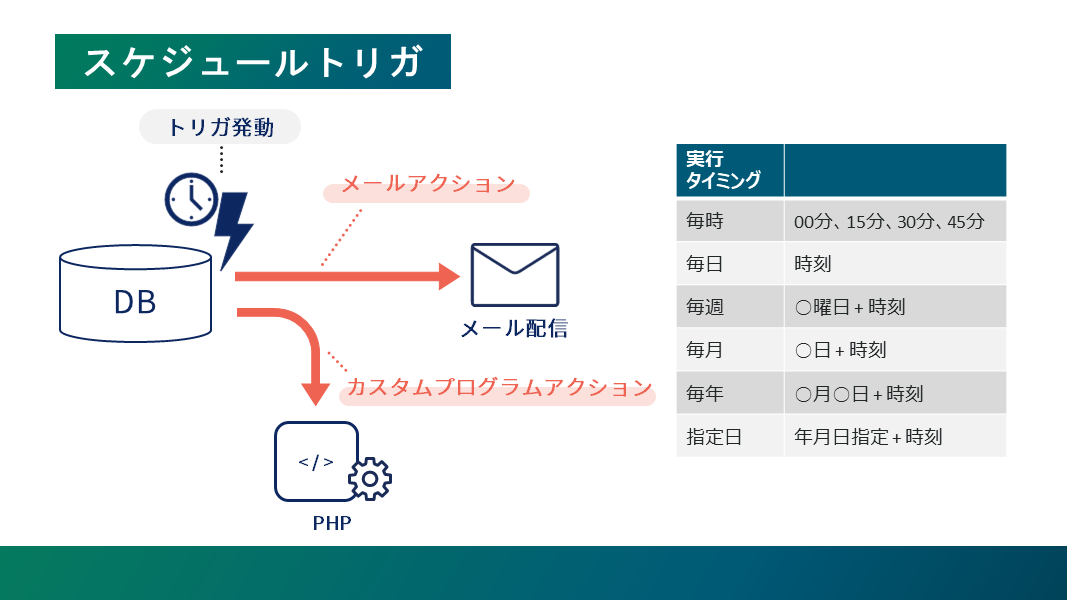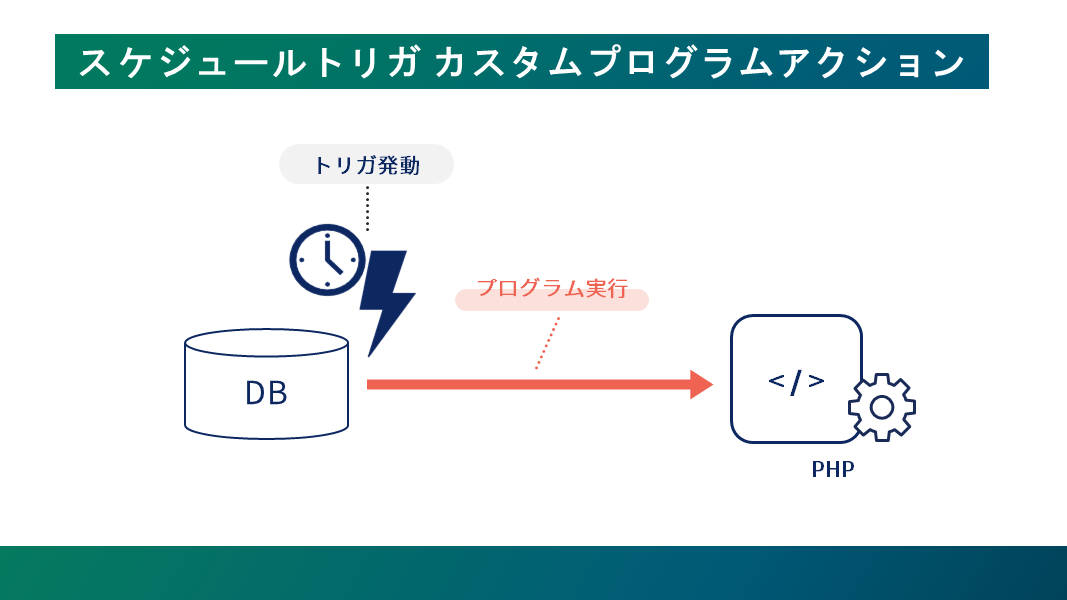SPIRAL ver.2の主要機能であるアプリ管理の中でも スケジュールトリガ カスタムプログラムアクション をピックアップしてお伝えします。
- SPIRAL ver.2 概要
- 【アプリ管理】アプリ
- 【アプリ管理】DB
- 【アプリ管理】DBトリガ レコードアクション
- 【アプリ管理】DBトリガ 非同期アクション メールアクション
- 【アプリ管理】DBトリガ 非同期アクション カスタムプログラムアクション
- 【アプリ管理】スケジュールトリガ メールアクション
- 【アプリ管理】スケジュールトリガ カスタムプログラムアクション
- 【アプリ管理】アプリロール / アプリ利用画面
- 【サイト管理】サイト
- 【サイト管理】ページ
- 【サイト管理】フォームブロック
- 【サイト管理】フォームブロック ビジュアル設定
- 【サイト管理】フォームブロック ソース設定
- 【サイト管理】レコードリスト / レコードアイテム / レコード検索 ブロック ビジュアル設定
- 【サイト管理】レコードリスト / レコードアイテム / レコード検索 ブロック ソース設定
- 【サイト管理】フリーコンテンツブロック
- 【サイト管理】認証エリア
- 【アカウント管理】ユーザ
- 【アカウント管理】グループ
- 【アカウント管理】APIエージェント
- 【アプリ管理・サイト管理】アプリパッケージ・サイトパッケージ
動画
スケジュールトリガ説明
スケジュールトリガとは
スケジュールトリガ カスタムプログラムアクション説明
カスタムプログラムアクションとは
スケジュールトリガ カスタムプログラムアクション設定
スケジュールトリガ設定
まずは、アクションを実行するタイミングを設定します。
タイムゾーンを設定することで、指定したタイムゾーン地域の時間帯で実行することが可能です。
特定のタイムゾーンにいるユーザ宛のメール配信の場合に使用すると、時差による誤配信を予め防ぐことができます。
タイムゾーンを設定することで、指定したタイムゾーン地域の時間帯で実行することが可能です。
特定のタイムゾーンにいるユーザ宛のメール配信の場合に使用すると、時差による誤配信を予め防ぐことができます。
カスタムプログラムアクション設定
スケジュールトリガの作成が完了したら、続けてカスタムプログラムアクション設定を行います。
ステータスは、すぐにアクションを実行したい場合は有効にして設定を進めてください。
手動実行で動作確認も行えますので、動作確認が完了するまでは無効にしておくことをおすすめします。
PHP部分に用意したプロムラムを設置して、設定時の動作テストや本番稼働中に手動で実行したい場合は、手動実行を使用します。
エラーにならず実行が終了した場合は実行終了画面が、エラーが発生した場合、実行失敗画面が表示されます。
実行結果を確認しながら作成や動作確認ができるので、プログラム実装しやすくなっています。
ステータスは、すぐにアクションを実行したい場合は有効にして設定を進めてください。
手動実行で動作確認も行えますので、動作確認が完了するまでは無効にしておくことをおすすめします。
PHP部分に用意したプロムラムを設置して、設定時の動作テストや本番稼働中に手動で実行したい場合は、手動実行を使用します。
エラーにならず実行が終了した場合は実行終了画面が、エラーが発生した場合、実行失敗画面が表示されます。
実行結果を確認しながら作成や動作確認ができるので、プログラム実装しやすくなっています。
参考リンク
最後に
スケジュールトリガとカスタムプログラムアクションを組み合わせれば、
15分ごとにDB内を抽出したり、毎月1日にDB内のデータを集計したり、毎週月曜日に外部サービスからデータを取得するなどを行うことができます。
最適な条件で最適なタイミングに配信できるスケジュールトリガ カスタムプログラムアクションを是非お試しください。
15分ごとにDB内を抽出したり、毎月1日にDB内のデータを集計したり、毎週月曜日に外部サービスからデータを取得するなどを行うことができます。
最適な条件で最適なタイミングに配信できるスケジュールトリガ カスタムプログラムアクションを是非お試しください。